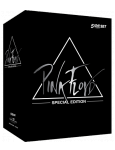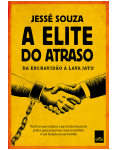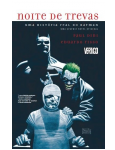Publicidade
Publicidade
19/11/2003
-
10h00
JOSÉ ANTONIO RAMALHO
da Folha de S.Paulo
Pergunta: "Uso o Word e gostaria de imprimir um livro de uma só vez, mas tive problemas ao fazer isso. Qual a solução?"
(Áureo Natal de Paula)
Resposta: A solução mais indicada é continuar a trabalhar com os arquivos individuais dos capítulos e criar um documento-mestre, que consiste em um documento do Word que funciona como um documento virtual no qual são inseridos os demais capítulos para poder ver o texto como um todo e imprimi-lo como se fosse um único documento.
Dessa forma, preservam-se os cabeçalhos e a numeração de página. É aconselhável consultar o auxílio on-line para mais detalhes sobre os documentos-mestres. A seguir, um breve resumo de como criar um documento-mestre.
Clique em Novo Documento em Branco. No menu Exibir, clique em Estrutura de tópicos. Você verá que aparece um hífen na primeira linha e uma nova barra de ferramentas. Cada hífen ou linha é uma âncora para o arquivo externo, ou seja, os capítulos.
Na barra de ferramentas Estrutura de Tópicos, clique em Inserir subdocumento.
Na caixa Nome do arquivo, insira o nome do documento que você deseja adicionar e clique em Abrir. O Microsoft Word insere uma quebra de seção da próxima página antes do subdocumento e uma quebra de seção contínua depois dele. Você verá o texto do documento, porém não poderá alterá-lo. Isso só é possível no documento original.
Insira uma linha em branco para cada arquivo e repita o procedimento acima. Depois salve o documento-mestre, dando-lhe um nome adequado. Para ver como ficará a impressão, clique no botão Visualizar impressão.
Especial
Tire suas dúvidas em Dicas & Truques
Imprima livro em capítulos usando o Word
Publicidade
da Folha de S.Paulo
Pergunta: "Uso o Word e gostaria de imprimir um livro de uma só vez, mas tive problemas ao fazer isso. Qual a solução?"
(Áureo Natal de Paula)
Resposta: A solução mais indicada é continuar a trabalhar com os arquivos individuais dos capítulos e criar um documento-mestre, que consiste em um documento do Word que funciona como um documento virtual no qual são inseridos os demais capítulos para poder ver o texto como um todo e imprimi-lo como se fosse um único documento.
Dessa forma, preservam-se os cabeçalhos e a numeração de página. É aconselhável consultar o auxílio on-line para mais detalhes sobre os documentos-mestres. A seguir, um breve resumo de como criar um documento-mestre.
Clique em Novo Documento em Branco. No menu Exibir, clique em Estrutura de tópicos. Você verá que aparece um hífen na primeira linha e uma nova barra de ferramentas. Cada hífen ou linha é uma âncora para o arquivo externo, ou seja, os capítulos.
Na barra de ferramentas Estrutura de Tópicos, clique em Inserir subdocumento.
Na caixa Nome do arquivo, insira o nome do documento que você deseja adicionar e clique em Abrir. O Microsoft Word insere uma quebra de seção da próxima página antes do subdocumento e uma quebra de seção contínua depois dele. Você verá o texto do documento, porém não poderá alterá-lo. Isso só é possível no documento original.
Insira uma linha em branco para cada arquivo e repita o procedimento acima. Depois salve o documento-mestre, dando-lhe um nome adequado. Para ver como ficará a impressão, clique no botão Visualizar impressão.
Especial
Publicidade
As Últimas que Você não Leu
Publicidade
+ LidasÍndice
- Novo acelerador de partículas brasileiro deve ficar pronto até 2018
- Robôs que fazem sexo ficam mais reais e até já respondem a carícias
- Maratona hacker da ONU premia app que conecta médico a pacientes do SUS
- Confira lista de feeds do site da Folha
- Facebook e Google colaboram para combater notícias falsas na França
+ Comentadas